
Le Français Xboxmod, élite du développement XDA Senior Recognized Developer, a mis en ligne, il y a quelques temps, un tutoriel permettant de débrander/flasher le Windows Phone 8X by HTC.
L'ensemble du processus a été testé et réalisé avec succès sur le HTC 8X européen PM232****/c620e. Cette méthode permet de contourner la vérification du CID, comme à l'époque avec la méthode GoldCard sur WP7. Elle permet, également, de fixer un mauvais flash/reboot. La procédure se fait en cinq étapes, donc suivez-les correctement :
- Flash du fichier RUU_Signed.nbh (voir la p
rocédure pour le fichier RUU_Signed.nbh)
- Flash du fichier UEFI_signed.nbh (voir la p
rocédure pour le fichier UEFI_signed.nbh)
- Flash du fichier ACDU_UEFI_PROV_KEY.nbh (voir la p
rocédure pour le fichier ACDU_UEFI_PROV_KEY.nbh)
- Flash du fichier RUU_Signed.nbh (voir la p
rocédure pour le fichier RUU_Signed.nbh)
Flash du fichier UEFI_signed.nbh (voir la p
rocédure pour le fichier UEFI_signed.nbh)
Une fois les quatre fichiers flashés individuellement, redémarrez votre HTC 8X et il devrait fonctionner normalement tout en ayant été débrandé.
Bien que cette méthode est censée contourner le verrouillage CID, il se peut que cela ne fonctionne pas. De ce fait, l'auteur primaire comme secondaire, ainsi que monwindowsphone.com se déchargent complètement de toute responsabilité. En cas de problème, ni monwindowsphone.com ni moi même ne pourrons vous aider. C'est à vos propres risques !
Prérequis
- Procurez-vous un câble en Y ainsi qu'un adaptateur USB femelle (il vous faudra débourser, en tout, environ $9.01)
- Un appareil Européen PM232****/c620e
- Un bootloader inférieur ou égal à 162966
- Une clé USB formatée obligatoirement en FAT32
- Téléchargez et décompressez l'archive NBH_8X_2.00.401.03.rar
Vérification du bootloader
Avant de commencer la procédure de flashage, il serait bon de vérifier quelques informations du bootloader. Commencez par entrer en mode bootloader. Pour se faire, éteignez complètement votre appareil, puis appuyez en même temps sur le bouton diminution du volume, sur le bouton de la caméra et sur le bouton M/A (les 3 boutons enfoncés jusqu'à l'apparition d'un écran blanc, puis lâchez simplement le bouton M/A en gardant toujours les deux autres boutons appuyés). Une fois la vérification terminée, pour redémarrer l'appareil réitérez ce petit procédé jusqu'à l'obtention d'un écran noir, puis relâchez tous les boutons. Vérifiez les informations des deux rectangles rouges : PM232****/c620e pour le premier et UEFI (bootloader) 162966 pour le deuxième. Il faut un appareil Européen PM232****/c620e avec bootloader inférieur ou égal à 162966 !
Procédure pour le fichier RUU_Signed.nbh
- Connectez votre clé USB à votre PC et copiez-y à la racine le fichier RUU_signed.nbh, puis renommez-le pour ACDUDIAG.nbh
- Connectez la clé USB à l'adaptateur femelle, puis connectez celui-ci à l'extrémité noir mâle du câble en Y. Connectez ensuite l'extrémité rouge mâle à une source d’alimentation (votre PC, par exemple).
- Eteignez complètement votre appareil.
- Appuyez et maintenez le bouton de l'appareil photo puis connectez l'extrémité mâle micro-USB à votre appareil.
- Relâchez le bouton de l'appareil photo, une fois que vous voyez apparaître le texte ACDUDIAG.nbh pendant une seconde, en haut à gauche de l'écran.
- Si tout se passe bien, la procédure de flash devrait commencer.
- Une fois la procédure de flash terminée, retirez la clé USB ainsi que votre appareil du câble en Y.
- Eteignez votre appareil.
Procédure pour le fichier UEFI_signed.nbh
- Connectez votre clé USB à votre PC et copiez-y à la racine le fichier UEFI_signed.nbh, puis renommez-le pour ACDUDIAG.nbh
- Connectez la clé USB à l'adaptateur femelle, puis connectez celui-ci à l'extrémité noir mâle du câble en Y. Connectez ensuite l'extrémité rouge mâle à une source d’alimentation (votre PC, par exemple).
- Eteignez complètement votre appareil.
- Appuyez et maintenez le bouton de l'appareil photo puis connectez l'extrémité mâle micro-USB à votre appareil.
- Relâchez le bouton de l'appareil photo, une fois que vous voyez apparaître le texte ACDUDIAG.nbh pendant une seconde, en haut à gauche de l'écran.
- Si tout ce passe bien, la procédure de flash devrait commencer.
- Une fois la procédure de flash terminée, retirez la clé USB ainsi que votre appareil du câble en Y.
- Eteignez votre appareil.
Procédure pour le fichier ACDU_UEFI_PROV_KEY.nbh
- Connectez votre clé USB à votre PC et copiez-y à la racine le fichier
ACDU_UEFI_PROV_KEY.nbh, puis r
enommez-le pour ACDUDIAG.nbh - Connectez la clé USB à l'adaptateur femelle, puis connectez celui-ci à l'extrémité noir mâle du câble en Y. Connectez ensuite l'extrémité rouge mâle à une source d’alimentation (votre PC, par exemple).
- Eteignez complètement votre appareil.
- Appuyez et maintenez le bouton de l'appareil photo puis connectez l'extrémité mâle micro-USB à votre appareil.
- Relâchez le bouton de l'appareil photo, une fois que vous voyez apparaître le texte ACDUDIAG.nbh pendant une seconde, en haut à gauche de l'écran.
- Si tout ce passe bien, la procédure de flash devrait commencer.
- Une fois la procédure de flash terminée, retirez la clé USB ainsi que votre appareil du câble en Y.
- Eteignez votre appareil.
Si des erreurs, problèmes surviennent...
Il se peut que vous rencontriez des problèmes, une erreur de flash, etc. Dans ce cas, essayez d'effectuer un hard reset. Si les problèmes persistes, essayez de changer l'ordre des fichiers à flasher. Essayez de flasher les fichiers dans cet ordre (fonctionne sur un bootloader 162966), en utilisant les procédures appropriées :
- UEFI_signed.nbh
- ACDU_UEFI_PROV_KEY.nbh
- UEFI_signed.nbh
- RUU_Signed.nbh
- ACDU_UEFI_PROV_KEY.nbh
- UEFI_signed.nbh
Une question sur Windows phone ?
Source :
forum.xda-developers.com

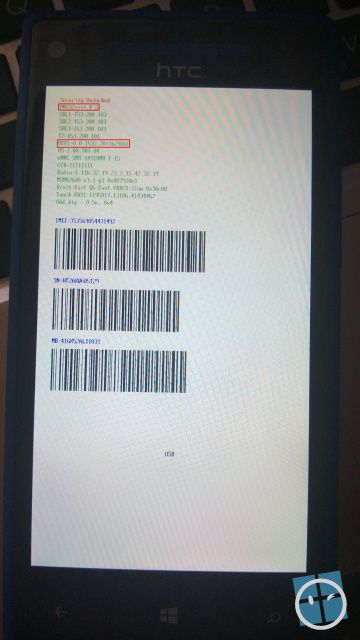
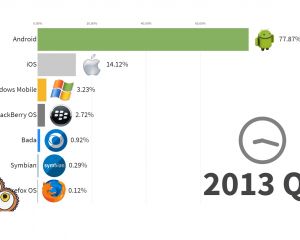

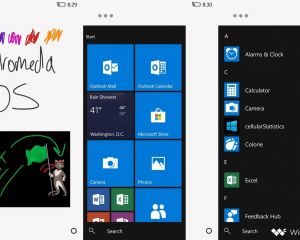


![[MAJ] Microsoft n’abandonne pas forcément l’idée d’un smartphone sous Windows 10](https://www.monwindows.com/images/cache/blog/698cb_lumia-550-27-_yynfsl_300_240.jpg)

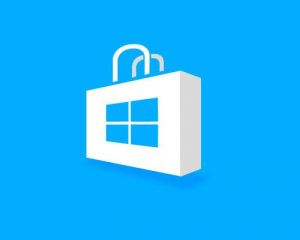
Voir les commentaires